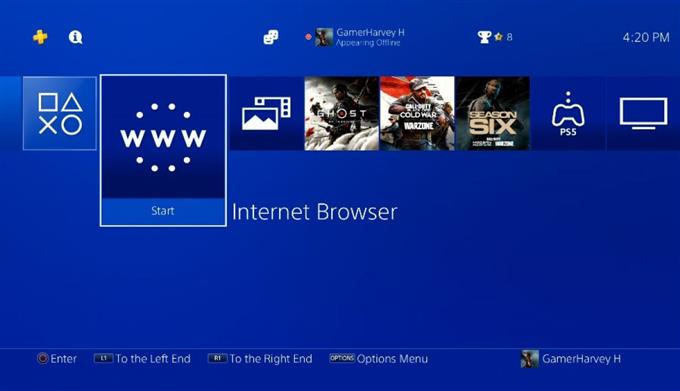PlayStation 4’te yeniyseniz, web sitelerini ziyaret etmek için de kullanabileceğinizi hemen fark etmeyebilirsiniz. Bu makalede, PS4 İnternet Tarayıcısı uygulamasını nasıl açıp kullanacağınızı ve daha verimli hale getirmek için bazı ayarlarını nasıl yapılandıracağınızı göstereceğiz.
PlayStation 4’ün internet tarayıcısı var mı?
PS4 mükemmel bir oyun konsolu, ancak tamamen oyun için tasarlanmış olmasına rağmen, işlevsel bir web tarayıcısına sahip olduğunu bilmek sizi şaşırtabilir. Tıpkı bir bilgisayardaki veya akıllı telefondaki normal bir tarayıcı gibi, PS4 web tarayıcısı, ziyaret etmek istediğiniz URL’yi veya etki alanını adres çubuğuna yazarak dünya çapında internette gezinmenizi sağlar.
Bu yerleşik internet tarayıcısı, bir oyun konsolunda çok da gerekli olmamasına rağmen çok iyi bir arayüze sahiptir. Klavyeye oldukça kolay erişebilirsiniz ve sık kullanılan düğmeler oyun kumandanızın düğmelerine atanır. Örneğin, arama terimini yazdıktan sonra, “ara” tuşunu veya “enter” tuşunu aramak yerine R2 düğmesine basmanız yeterlidir.
Bir şeyi aramak için Google’ı kullanmayı seviyorsanız, erişmek için üçgen düğmeye basmanız yeterlidir; bu, adres çubuğuna adresi yazmaktan çok daha iyidir.
PS4 internet tarayıcısı nasıl açılır ve kullanılır?

PS4 tarayıcınıza erişmek basittir. Aşağıdaki adımları takip ediniz.
- PS4’ünüzü açın.
- PS4 Ana ekranınıza gidin.
- İnternet Tarayıcısı kutucuğunu bulun. Bir WWW simgesine sahip olmalıdır. Www simgesi orada değilse, Kitaplık> altına gidin Uygulamalar .
- İnternet Tarayıcısı kutucuğunu vurgulayın ve oyun kumandanızdaki Daire düğmesine basın.
- Artık tarayıcıyı kullanmaya başlayabilirsiniz. Bir web sitesini açmak için, üst kısımdaki adres çubuğuna URL’yi yazmanız ve ardından açmak için R2 düğmesine basmanız yeterlidir.
PS4 tarayıcısı videoları oynatabilir mi?
Evet. PS4 web tarayıcınız hem web sitelerini açabilir hem de bir web sitesindeki videoları oynatabilir.
PS4 tarayıcısı silinebilir mi?
PS4 oyunlarınızın aksine, PS4 web Tarayıcı uygulaması sistemden silinemez. Ana ekrandan İnternet Tarayıcısı kutucuğunu vurgulayıp Seçenek düğmesine bastığınızda bununla yapabileceğiniz tek seçenek Klasöre Ekle seçeneğidir.
PS4 web tarayıcısında bir yer imi nasıl oluşturulur?
PS4 Tarayıcı uygulamasındaki kullanışlı işlevlerden biri, Yer İmleri özelliğini kullanarak bir web sitesini kaydetmenize izin verme yeteneğidir. Bu, gelecekte etki alanını adres çubuğuna yeniden yazmanıza gerek kalmadan tıklayabileceğiniz görünür bir kısayol oluşturarak favori web sitenizi açmanızı çok kolaylaştırır.

Bir yer imi kaydetmek için:
- Web tarayıcısını açın.
- Adres çubuğuna alan adını (androidhow.com gibi) yazın.
- Oyun kumandanızda OPTIONS düğmesine basın.
- Yer İşareti Ekle ‘yi seçin.
- İki kutulu yeni bir ekran görüntülenmelidir. İlk kutu, oluşturduğunuz Yer İşareti Adı , ikincisi ise Adres olmalıdır.
- Ekrandaki bilgilerden memnunsanız, Tamam düğmesini seçin.
Yer imlerinize nasıl erişilir
Yer imleri listenizi bulmak için, sadece tarayıcıyı açın, Seçenekler düğmesine basın ve Yer İşaretleri’ni seçin . Web sitelerinden herhangi birini yüklemek için, yalnızca birini seçin ve Daire düğmesine basın.
Yer İşareti nasıl silinir
Önceden kaydedilmiş bir yer imini silmek istiyorsanız, aşağıdaki adımları uygulamanız yeterlidir:
- Tarayıcıyı açın.
- Denetleyicideki Seçenekler düğmesine basın.
- Silmek istediğiniz web sitesini vurgulayın.
- Seçenekler düğmesine basın.
- Daire düğmesine basarak Sil ‘i seçin.
- Silmek istediğiniz öğenin kutusunu işaretleyin.
- Sağ alttaki Sil düğmesini seçin.
- Onaylamak için Tamam ‘ı seçin.
PS4 web tarayıcısında göz atma geçmişi nasıl silinir?
İlgili bilgileri sunmak ve verimli bir şekilde çalışmak için PS4 tarayıcısı, ziyaret ettiğiniz web sitelerinin listesi gibi tüm göz atma etkinliklerinizin sekmesini de tutar. Gizlilik endişesi nedeniyle göz atma geçmişinizi temizlemek istiyorsanız, aşağıdaki adımları izleyin:

- Tarayıcıyı açın.
- Denetleyicideki Seçenekler düğmesine basın.
- Tarama Geçmişi ‘ni seçin.
- Denetleyicideki Seçenekler düğmesine basın.
- Tarama Geçmişini Temizle ‘yi seçin.
- Onaylamak için Tamam ‘ı seçin.
PS4 tarayıcısında tanımlama bilgileri nasıl yönetilir?
PS4’ünüz, tarama deneyiminizi daha hızlı hale getirmek için çerezleri de saklar. Çerezler, internette gezinirkenki tercihleriniz, bir web sitesini ziyaret ederken hesabınızın durumu (oturum açmış veya oturumu kapatmış) gibi sisteme özgü bilgilerdir. Bunlar o kadar önemli görünmese de, yine de kişisel bilgiler olarak kabul edilirler ve makinenizden silerek Sony ve diğer şirketler tarafından toplanmalarını önleyebilirsiniz.

PS4 tarayıcınızın çerezleri tutmasını nasıl önleyebilirsiniz?
Konsolunuzun göz atarken çerezleri kaydetmesini engellemek istiyorsanız şu adımları izleyin:
- Tarayıcıyı açın.
- Denetleyicideki Seçenekler düğmesine basın.
- Ayarlar ‘ı seçin.
- Tanımlama Bilgilerine İzin Ver ‘in yanındaki kutunun işaretini kaldırın .
Çerezler nasıl silinir
Önceden depolanan çerezleri silmek, yenilerinin kaydedilmesini engellemek kadar basittir. Bunu nasıl yapacağınız aşağıda açıklanmıştır:
- Tarayıcıyı açın.
- Denetleyicideki Seçenekler düğmesine basın.
- Ayarlar ‘ı seçin.
- Tanımlama Bilgilerini Sil ‘i seçin.
- Onaylamak için Tamam ‘ı seçin.
Diğer ilginç makaleler:
- Steam’in PS4 Denetleyicisini Algılamaması Nasıl Onarılır | Kolay Çözümler 2021
- Hayvan Geçişi Nasıl Güncellenir: Yeni Ufuklar | Güncellenen Adımlar 2021
- Nintendo Switch Fortnite Nasıl Güncellenir | Otomatik veya Manuel Güncelleme
- PS4 Denetleyicisi Nasıl Sıfırlanır | Kolay ve Güncellenen Adımlar 2021
Daha fazla sorun giderme videosu ve öğretici için androidhow Youtube Kanalımızı ziyaret edin.